

|
U盘,全称USB闪存盘,英文名“USB flash disk”。 它是一种使用USB接口的无需物理驱动器的微型高容量移动存储产品,通过USB接口与电脑连接,实现即插即用。U盘连接到电脑的USB接口后,U盘的资料可与电脑交换。而之后生产的类似技术的设备由于朗科已进行专利注册,而不能再称之为“优盘”,而改称“U盘”。后来,U盘这个称呼因其简单易记而因而广为人知,是移动存储设备之一。现在市面上出现了许多支持多种端口的U盘,即三通U盘(USB电脑端口、iOS苹果接口、安卓接口)。 当前位置 > 主页 > 文章中心 >
Win7系统开启AHCI功能提高硬盘性能的方法发表时间:2015-10-02 11:50 浏览:次
在我们电脑的系统中有一项功能——AHCI功能,这是Intel所主导的一项技术,可以发挥SATA硬盘的潜在加速功能。但是很多的电脑用户都不知道该如何利用AHCI功能来提高硬盘性能,今天小编就在这里给大家讲讲如何在Win7系统中进行操作的一些小知识。
相关推荐:U盘装win8系统教程
1.首先我们在桌面状态栏开始菜单中,选择菜单项中的“运行”栏目,接着在弹出来的窗口中输入“regedit”,按住回车键即可打开注册表编辑器。
2.然后在注册表编辑器中,依次进入HKEY_LOCAL_MACHINE\System\CurrentControlSet\Services\Msahci键值,然后在右边的窗口中双击START项目,即会弹出一个对话框。
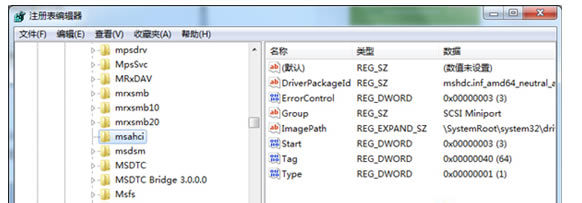
3.接着在弹出来的窗口中,将默认的数值数据修改为0,再点击“确定”按钮,保存后即可,接着我们需要再重新启动一下电脑。
4、重启电脑后,进入BIOS界面,然后在“Integrated Peripherals”页面中,将项目ATA RAID/AHCI Mode”更改为“AHCI”。
5.完成上面的操作后,我们需要点击保存,然后再次重启我们的电脑
进入系统界面即会自动安装AHCI驱动程序。安装程序后系统会再重新启动,这时硬盘上的AHCI模式就已经被我们打开了。
上文就是关于在“Win7中打开AHCI功能提高磁盘性能的操作过程“的全部内容了。用户通过上述操作大约可以提升我们电脑大约百分之三十的运行速度,如果需要提升磁盘性能的用户可以来试一试哦。
下一篇:Win7系统控制面板中的打印机图标消失了怎么办?
上一篇:Win7系统打开屏幕键盘的三大方法
U盘最大的优点就是:小巧便于携带、存储容量大、价格便宜、性能可靠。 |
温馨提示:喜欢本站的话,请收藏一下本站!